Channels ペイン
Channels ペインでは、Relations または Expressions コンストレイントで、キーフレーム、モーション キャプチャ、デバイスを使用してチャネルを動かしたりアニメートしたりできます。これらのチャネルはキャラクタ フェース設定で定義します。
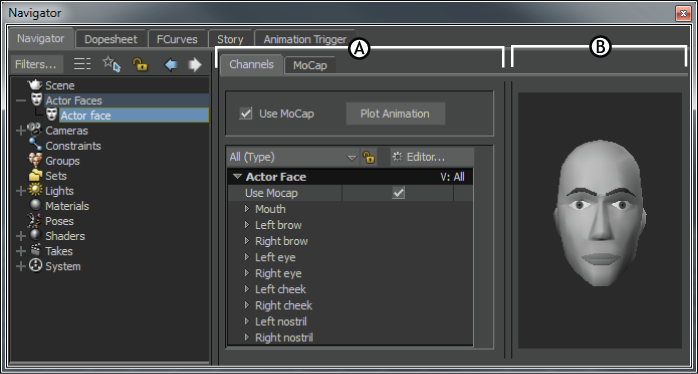
Actor Face 設定 A.Channels ペイン B.Preview ペイン
Channels ペインは次のもので構成されています。
Use MoCap オプション
Plot Animation ボタン
Channels リスト
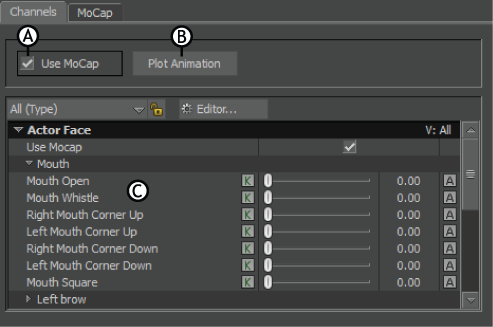
Channels ペイン A.Use MoCap オプション B.Plot Animation ボタン C.Channels リスト
Use MoCap オプション
Use MoCap がオンの場合、モーション キャプチャ ソースがチャネルを動かします。モーション キャプチャ ソースは MoCap ペインで設定されます。「MoCap ペイン」を参照してください。
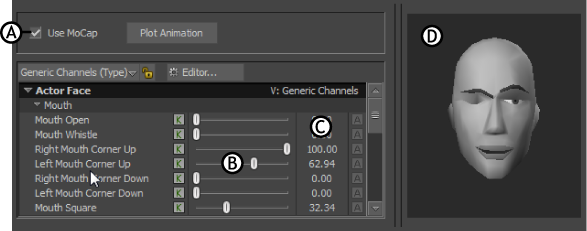
A.Use MoCap がオンになり、モーション キャプチャ データがチャネルを駆動します。B.スライダが移動します。C.値フィールドが変化します。D.Preview ペインにモーション キャプチャの効果が表示されています。
アニメーションの再生時、チャネル スライダもモーション キャプチャ データにともに移動し、現在の値が値フィールドに表示されます。Preview モデルも、モーション キャプチャ データの効果を表示します。
Use MoCap オプションがオンの場合は、Channels ペインのチャネル スライダを使用できません。
Plot Animation ボタン
Plot Animation ボタンは、Actor Face のチャネルにモーション キャプチャ データをプロットします。プロットすると、すべての Animate (A)オプションがアクティブになり、キーフレーミングおよびコンストレイントでチャネルを使用できるようになります。
Actor Face はモーション キャプチャ データをソースとして使用できませんが、一般チャネルを使用するようになるので、プロット後に Use Mocap オプションは無効になります。
Channels リスト
Actor Face と Character Face は、23 の一般チャネルを使用して相互にやり取りします。Actor Settings のチャネルは口、眉、目、頬、小鼻といったさまざまな位置からなり、各チャネルが Character Settings で定義する一般的な表情に対応しています。
Actor Face 設定には、リスト内の一般チャネルそれぞれに Key (K)ボタン、Channel スライダ、Value フィールド、Animate (A)オプションがあります。
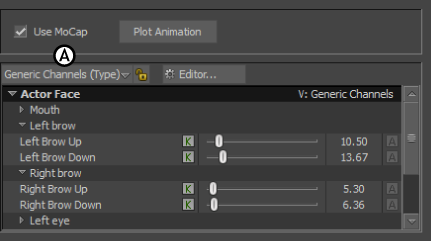
Actor 設定の Channels ペイン A.View メニューで Generic Channels ビューが選択されている